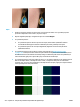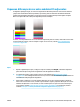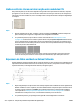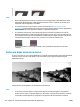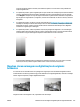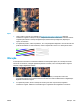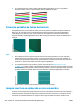HP DesignJet T2500 eMultifunction Printer series - User Guide
Ações
1. Repita a digitalização, desta vez assegurando que o produto está corretamente posicionado (reto na
superfície e imóvel) e que a impressora não está imprimindo enquanto você digitaliza. Girar o original
90° ou 180° e digitalizá-lo novamente talvez resolva o problema.
2. Se o problema persistir, verifique se o original a ser digitalizado não está inclinado, e que não fique
inclinado durante a digitalização. Se esse for o caso, consulteAvanço do papel incorreto, inclinação
durante a digitalização ou rugas horizontais na página 222. Também é possível desativar o algoritmo
de desinclinação automática, como indicado em A imagem copiada ou digitalizada está muito inclinada
na página 227.
3. Se não há nenhuma inclinação, mas o problema persistir, limpe e calibre o scanner como indicado em
Manutenção do scanner na página 161. Tenha cuidado para não mover a impressora durante a
calibragem (a impressora não deve estar imprimindo durante a calibragem do scanner) e verifique se a
folha de manutenção está posicionada corretamente antes do início da calibragem. Verifique também
se a folha de manutenção não está danificada, antes de calibrar o scanner (uma folha de manutenção
antiga ou danificada pode causar este problema); Se estiver danificada, ligue para o suporte HP e peça
outra folha de manutenção.
4. Se o problema persistir, continue a analisar as seguintes áreas da plotagem de diagnóstico:
a. 4 (do módulo A para E).
b. 10, na intersecção entre módulos.
c. 13 em módulos A e E, e 14 em módulos B, C e D.
Se você vir qualquer um desses defeitos nas áreas estudadas, contate o suporte da HP e relate como
erro depois de calibração de “linhas descontínuas”.
As quatro linhas verticais pretas e finas, no começo e no final da plotagem de diagnóstico, mostram
aproximadamente a posição da intersecção entre os módulos CIS, onde este tipo de erro geralmente aparece.
Se o erro aparecer fora dessas áreas estudadas, contate o suporte da HP e relate como “linhas descontínuas”
dentro do módulo CIS.
Granulação nas áreas preenchidas ao digitalizar papel comum
Ao fazer cópias de um original contendo preenchimento de área, se o papel utilizado na impressora for papel
simples (por exemplo, Papel Comum HP Universal or Papel Comum HP Bright White para jato de tinta)
alguma granulação deve aparecer na imagem. Esse erro também pode aparecer em arquivos digitalizados
dos originais que foram impressos em papel texturizado. O exemplo abaixo mostra a imagem original à
esquerda e a imagem digitalizada granulada à direita.
PTWW Granulação nas áreas preenchidas ao digitalizar papel comum 211